Como fazer com que as gravações do OBS ocupem menos espaço?
Gravar vídeos de alta qualidade pode exigir muitos dados, especialmente quando você usa um software como o OBS. Seja transmitindo gameplays, criando tutoriais ou gravando apresentações, os arquivos de vídeo resultantes podem se acumular rapidamente, consumindo um espaço considerável em disco. Neste artigo, mostraremos como fazer com que suas gravações do OBS ocupem menos espaço, oferecendo dicas e ajustes de configuração.
1. Como fazer com que as gravações do OBS ocupem menos espaço?
O OBS é amplamente utilizado por sua flexibilidade e capacidade na gravação de vídeos de alta qualidade, mas pode ser complicado gerenciar arquivos grandes, especialmente se você estiver gravando em alta resolução ou taxas de quadros. Abaixo, você encontra algumas dicas essenciais e ajustes de configuração que você pode fazer no OBS para reduzir o tamanho das suas gravações, mantendo a boa qualidade.
1.1 Alterar o formato de gravação
Uma das maneiras mais simples de reduzir o tamanho das suas gravações do OBS é escolher um formato de gravação mais eficiente.
- Ao contrário do MP4, que pode ser corrompido se o OBS travar, o MKV e o FLV são mais resistentes e geralmente produzem arquivos menores. Se você estiver usando MP4 para garantir a compatibilidade com a maioria dos players, considere mudar para MKV ou FLV durante o processo de gravação e depois remuxar para MP4 no OBS para evitar o risco de corrupção.
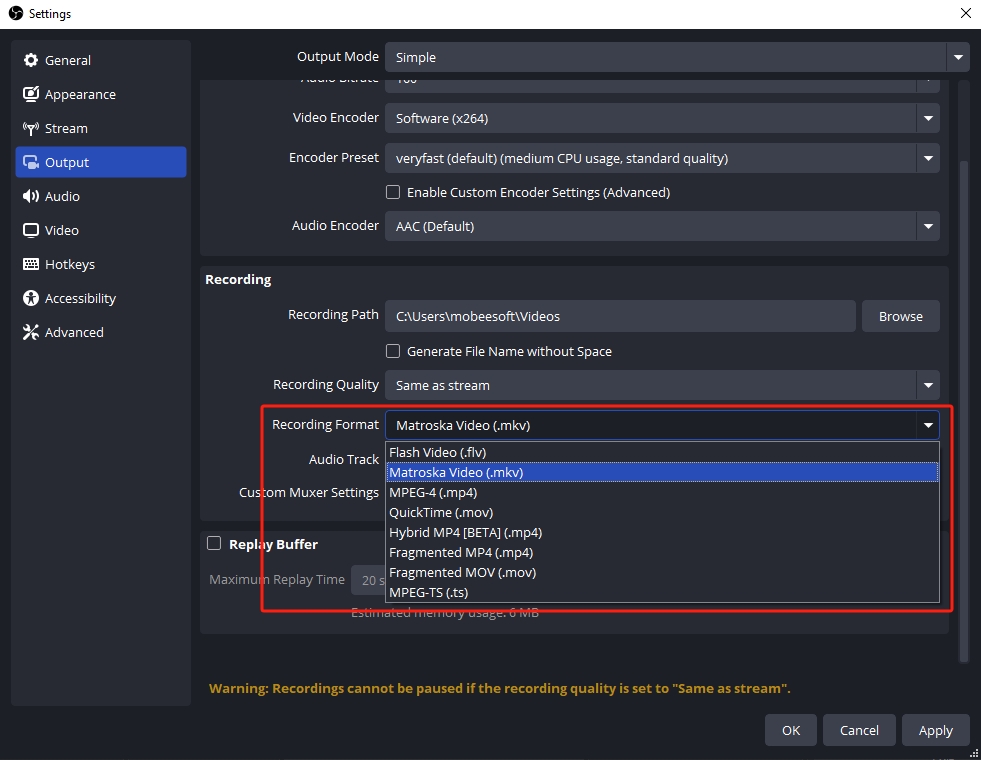
1.2 Ajuste a taxa de bits
A taxa de bits afeta diretamente a qualidade do vídeo e o tamanho do arquivo: taxas de bits mais altas melhoram a qualidade, mas aumentam o tamanho, enquanto taxas de bits mais baixas reduzem o tamanho, prejudicando a clareza.
- Para gravações de 1080p a 30 FPS , uma taxa de bits de cerca de 6.000 kbps para 8.000 kbps geralmente é suficiente.
- Para gravações de 720p a 30 FPS , reduza-o ainda mais para cerca de 4.000 kbps para 6.000 kbps .
- Se você estiver gravando com NVENC ou x264 , considere usar Taxa de bits variável (VBR) , que ajusta a taxa de bits dinamicamente com base na complexidade da cena. Isso pode ajudar a otimizar o tamanho do arquivo, mantendo um nível razoável de qualidade.
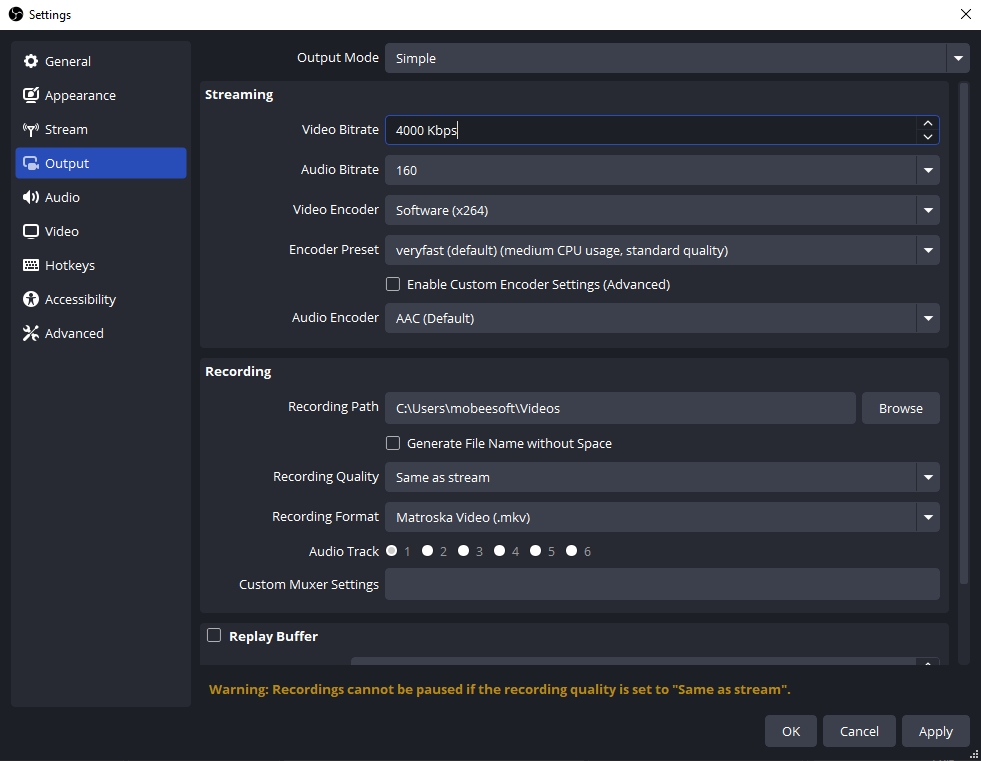
1.3 Reduza a resolução
Outra maneira eficaz de reduzir o tamanho do arquivo é diminuindo o resolução da sua gravação.
- 1080p (1920×1080) é o padrão para a maioria dos criadores de conteúdo, mas se o tamanho do arquivo for uma preocupação, 720p (1280×720) é um excelente compromisso entre qualidade e tamanho do arquivo.
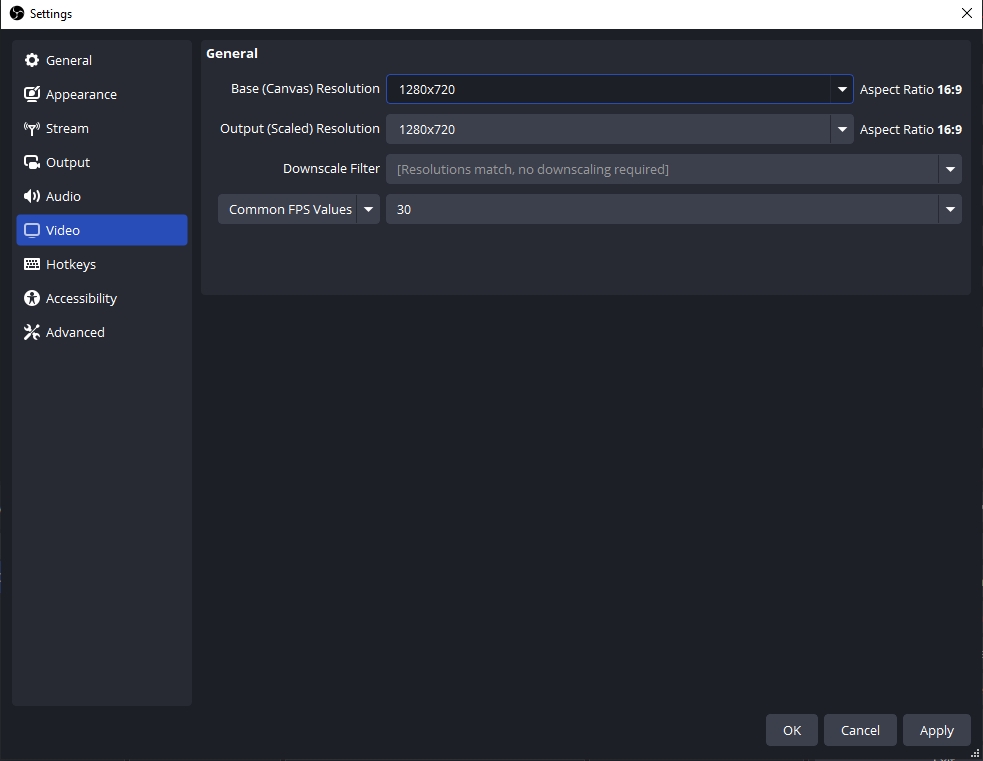
1.4 Reduza a taxa de quadros (FPS)
Gravando em 60 FPS resulta em movimentos mais suaves, mas aumenta bastante o tamanho do arquivo. Se você não estiver gravando conteúdo de ação ou jogo em ritmo acelerado, considere reduzir a taxa de quadros para 30 FPS .
- 30 FPS Oferece uma experiência perfeitamente aceitável para muitos tipos de conteúdo, e a diferença no tamanho do arquivo pode ser substancial. Isso é particularmente eficaz para tutoriais, gravações de tela e vídeos de ritmo mais lento.

1.5 Otimizar as configurações de áudio
Embora o vídeo seja o principal fator para o tamanho dos arquivos, o áudio também pode desempenhar um papel. O OBS oferece diversas configurações de áudio que podem ajudar a otimizar o tamanho dos arquivos.
- Reduza a taxa de bits do áudio para 128 kbps ou 160 kbps em vez de usar opções mais altas como 320 kbps .
- Se você estiver gravando várias faixas de áudio, certifique-se de gravar apenas os canais de áudio necessários para economizar espaço.
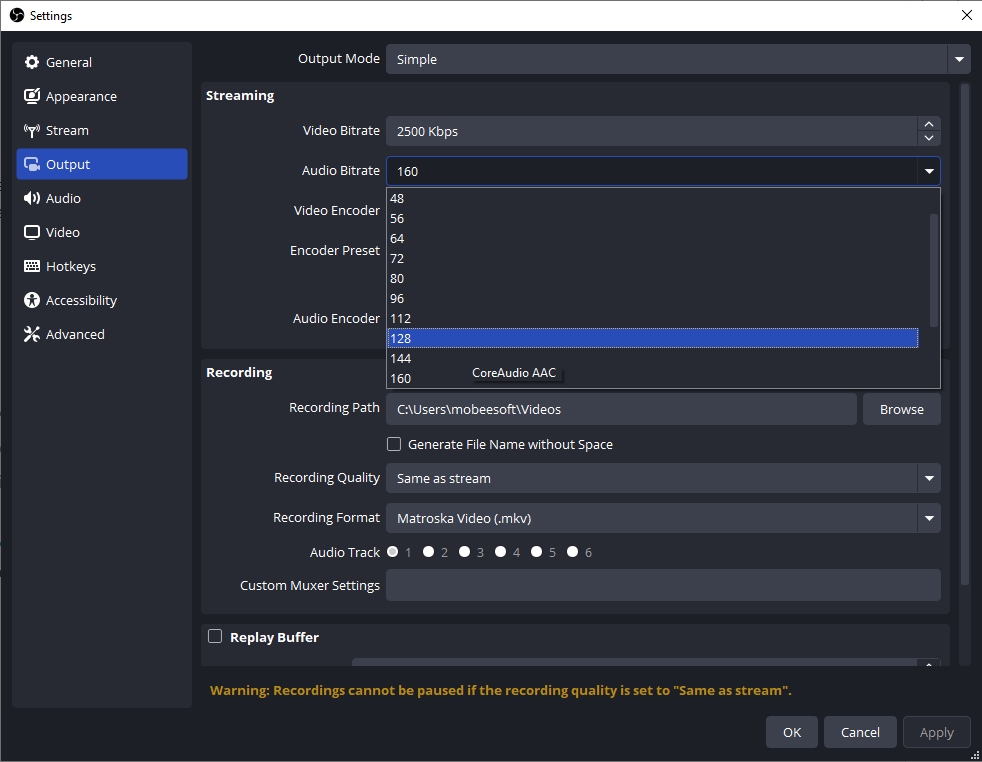
1.6 Use codificação de hardware (NVENC ou AMD VCE)
A codificação por software (x264) oferece compressão de alta qualidade, mas exige muito poder da CPU e pode resultar em arquivos grandes. Por outro lado, a codificação por hardware, como NVENC (NVIDIA) ou AMD VCE (Mecanismo de Codificação de Vídeo) usa a GPU para lidar com o processo de codificação, que normalmente é mais eficiente e resulta em arquivos menores.
- NVENC e AMD VCE oferecem qualidade de vídeo comparável ao mesmo tempo em que geram tamanhos de arquivo menores e exigem menos da sua CPU.
- Se você tiver uma GPU NVIDIA, ative NVENC (novo) nas configurações de saída do OBS. Isso lhe dará um excelente equilíbrio entre desempenho e tamanho do arquivo.

1.7 Use opções de codificação mais eficientes
Ao usar x264 para codificação, você pode ajustar ainda mais o CRF (Fator de Taxa Constante) para compactar seus vídeos sem perder muita qualidade. Um valor CRF entre 18 e 23 é ideal para reduzir o tamanho do arquivo, mantendo boa qualidade.
- CRF 23 geralmente é um bom ponto de partida para a maioria dos usuários, mas você pode escolher um valor mais baixo para obter melhor qualidade (e tamanhos de arquivo maiores) ou mais alto para arquivos menores (com alguma perda de qualidade).
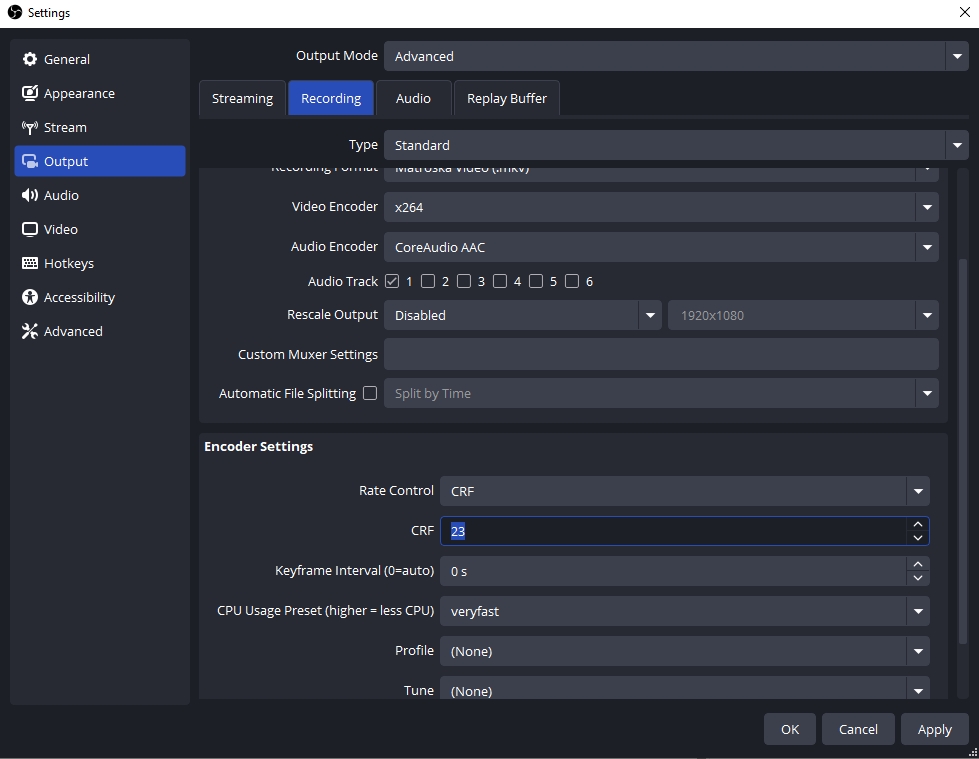
2. Experimente a alternativa fácil de usar ao OBS – Recordit
Se você achar essas configurações muito técnicas ou demoradas para implementar, talvez você queira tentar uma alternativa mais fácil ao OBS – Recordit , um software de gravação de tela fácil de usar, projetado para tornar a gravação e o salvamento de vídeos o mais simples possível. Recordit oferece opções predefinidas intuitivas que permitem ajustar rapidamente a qualidade da gravação e o tamanho dos arquivos. Você não precisará lidar manualmente com configurações avançadas de taxa de bits, resolução ou taxa de quadros.
Como usar Recordit para gravar ocupando menos espaço:
- Vá para o Recordit site para baixar e configurar o software para seu Windows ou Mac.
- Lançar Recordit e ajuste as configurações de gravação na interface principal, incluindo resolução de vídeo, formato, etc.
- Selecione a gravação preferida e escolha a área que deseja gravar, depois comece a gravar.
- Uma vez concluído, pare a gravação e abra a aba “Arquivos” para encontrar os vídeos gravados.

3. Conclusão
Se você tiver dificuldade para gerenciar grandes arquivos de vídeo com o OBS ou se simplesmente deseja uma experiência de gravação sem complicações, Recordit é uma excelente alternativa. Embora o OBS ofereça uma personalização poderosa, ele exige um conhecimento mais profundo das configurações e ajustes para otimizar o tamanho do arquivo. Recordit , por outro lado, cuida do trabalho duro para você e fornece uma maneira simples e eficiente de gravar vídeos sem ocupar espaço desnecessário.
Em última análise, tanto o OBS quanto Recordit são ótimas ferramentas, mas se reduzir o espaço e simplificar o processo de gravação for sua prioridade, Recordit é o caminho a seguir.